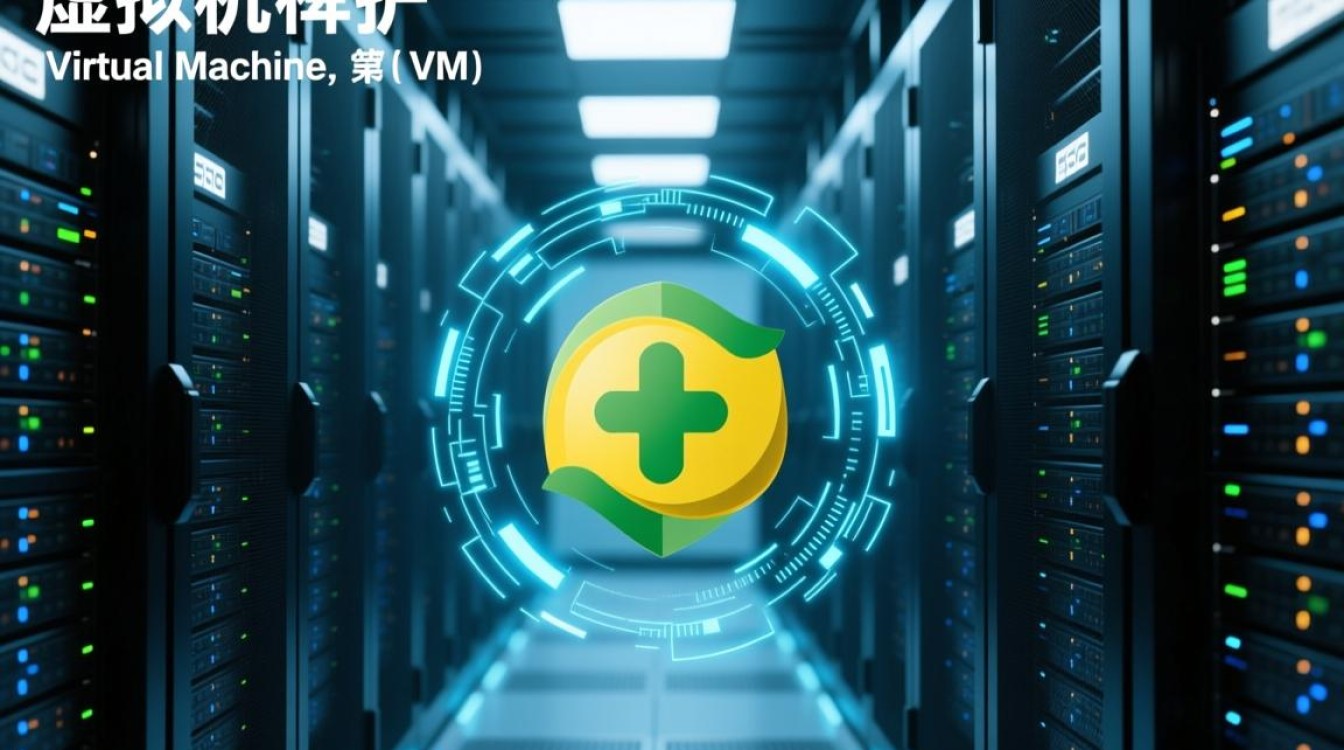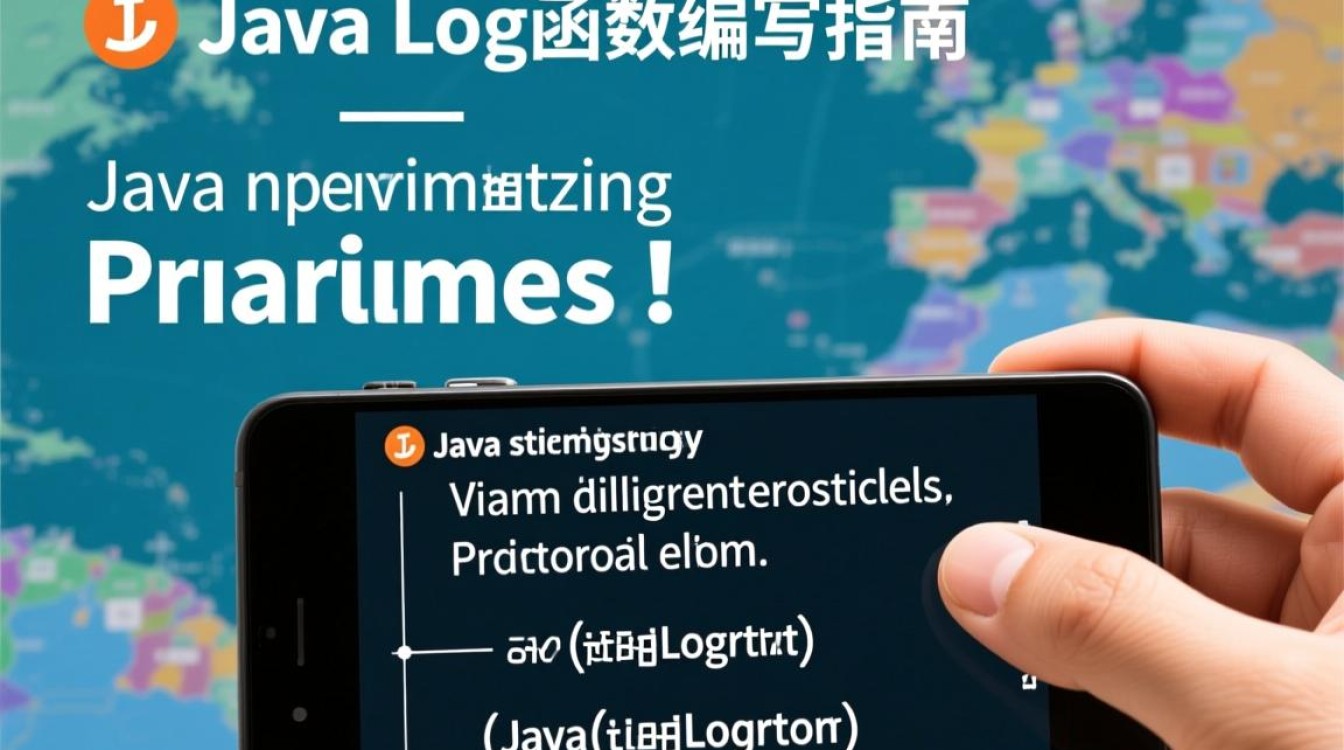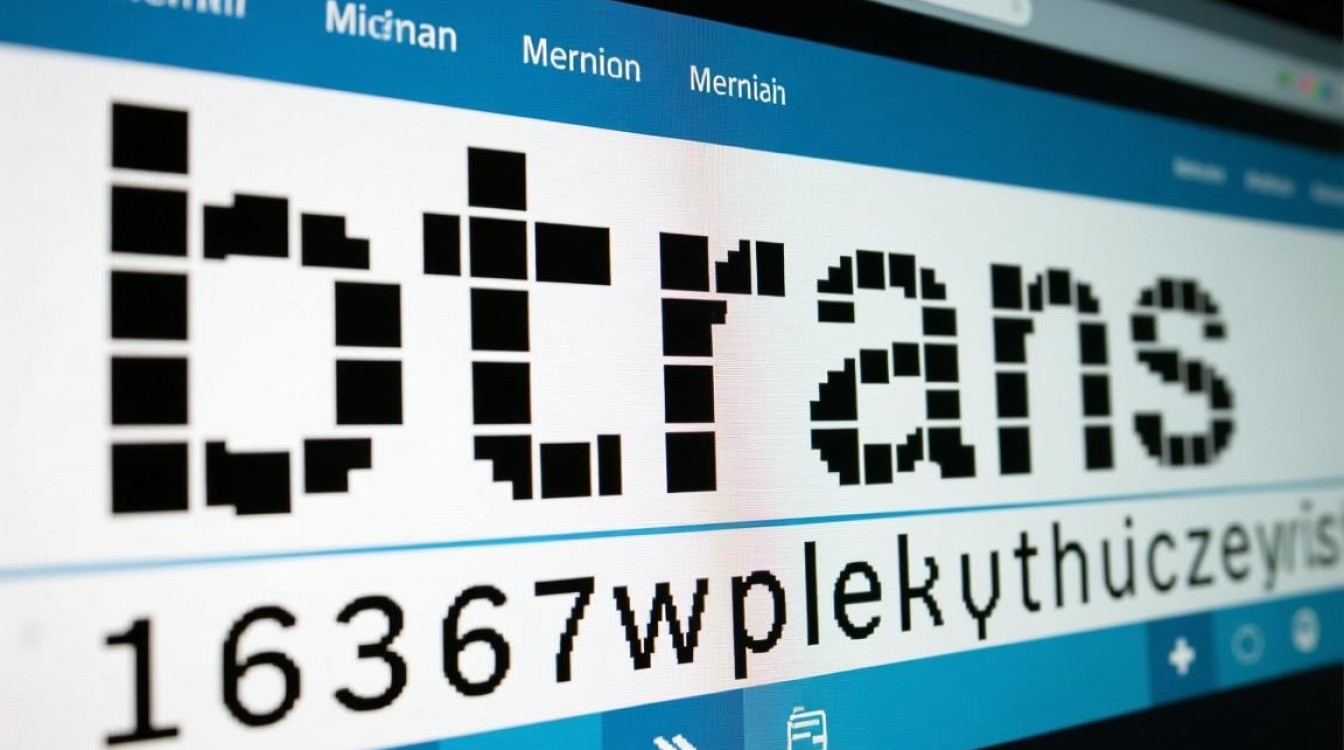虚拟机卸载死机的常见原因
虚拟机卸载死机是许多用户在使用虚拟化软件时可能遇到的问题,其背后涉及系统资源冲突、软件兼容性、操作不当等多重因素。系统资源未完全释放是主要原因之一,虚拟机在运行时会占用大量CPU、内存及磁盘I/O资源,若卸载过程中虚拟机仍在后台运行或相关进程未终止,可能导致系统资源冲突,引发程序无响应,VMware或VirtualBox等虚拟机管理工具的服务进程若未正确关闭,卸载时便会因资源占用而卡死。

虚拟化软件与系统兼容性问题也不容忽视,部分老旧版本的虚拟机软件(如VMware Workstation 12)与新版操作系统(如Windows 11)存在兼容性缺陷,卸载时可能出现蓝屏或死机,系统更新后残留的驱动文件或注册表项,若与虚拟机软件残留组件冲突,同样会导致卸载过程异常。
操作不当引发的卸载故障
用户操作失误是导致虚拟机卸载死机的另一常见原因。强制终止卸载进程或频繁点击“卸载”按钮,可能破坏系统文件完整性,引发程序崩溃,在卸载前未关闭虚拟机快照或未删除虚拟硬盘文件,也会导致卸载程序因文件被占用而无法继续,部分用户习惯同时运行多个虚拟机软件(如VMware与VirtualBox共存),其驱动和服务相互干扰,进一步增加了卸载风险。
系统环境与残留文件的干扰
系统环境的复杂性也会加剧卸载问题。磁盘空间不足时,卸载程序可能因无法写入临时文件而卡死;系统文件损坏(如.NET Framework组件异常)则会影响卸载脚本的执行,虚拟机软件在安装过程中生成的临时文件、日志文件若未清理,可能在卸载时形成冗余数据,干扰正常卸载流程。
解决虚拟机卸载死机的有效方法
针对上述问题,可采取以下措施解决:

-
完全终止虚拟机相关进程
通过任务管理器结束虚拟机软件的主进程(如VMware.exe、VirtualBox.exe)及其关联服务,确保无后台程序占用资源。 -
使用专业清理工具
借助Revo Uninstaller等工具,强制卸载虚拟机软件并清理残留注册表项和文件,避免组件冲突。 -
检查系统兼容性
确保虚拟机软件版本与操作系统匹配,必要时卸载后重启系统,再安装最新版虚拟化工具。 -
清理磁盘与修复系统文件
运行磁盘清理工具释放空间,并通过sfc /scannow命令修复系统文件,确保卸载环境正常。
预防措施与最佳实践
为避免虚拟机卸载死机,建议用户:
- 规范卸载流程:先关闭虚拟机并退出管理工具,再通过控制面板彻底卸载软件。
- 定期清理残留文件:使用CCleaner等工具清理系统临时文件和注册表冗余项。
- 避免多虚拟机软件混用:仅安装一款虚拟化软件,减少驱动冲突风险。
- 创建系统还原点:在卸载虚拟机前创建还原点,以便出现问题时快速恢复系统。
通过理解虚拟机卸载死机的深层原因并采取针对性解决措施,用户可有效规避此类问题,提升系统稳定性和使用体验。